Записи, които забавят по време на стриминг, могат да бъдат разочароващи и да развалят цялото съдържание. Ако искаш да намериш решение за това, ти си на точното място. В този текст ще научиш как можеш да предприемеш ефективни мерки, за да избегнеш забавяния в записите си.
Най-важни заключения
- Хардуерът на твоята графична карта и CPU има решаваещо влияние върху качеството на записите ти.
- Настройките за битрейт и натоварване на CPU в Streamlabs са от решаващо значение за плавни записи.
- Регулирането на качеството на видеото и изходните стойности може да доведе до оптимизации.
Стъпка-по-стъпка инструкции
1. Проверка на хардуера
Преди да започнеш с настройките в Streamlabs, трябва да знаеш какъв хардуер използваш. Отиди долу вляво на иконата на лупа и напиши „Устройства“ в лентата за търсене. Това ще отвори мениджъра на устройства, където можеш да намериш цялата информация за твоя хардуер. Особено провери дали графичната ти карта е достатъчно мощна.

2. Избор на графична карта или CPU
След като разбереш каква графична карта и CPU използваш, време е да решиш коя от двете единици искаш да използваш за твоите записи. Ако имаш много мощна графична карта, трябва да записваш през нея. Обаче, ако твоят CPU е по-добър, записването през CPU може да е по-добрият избор. Изпробвай кое работи по-добре в твоя случай.
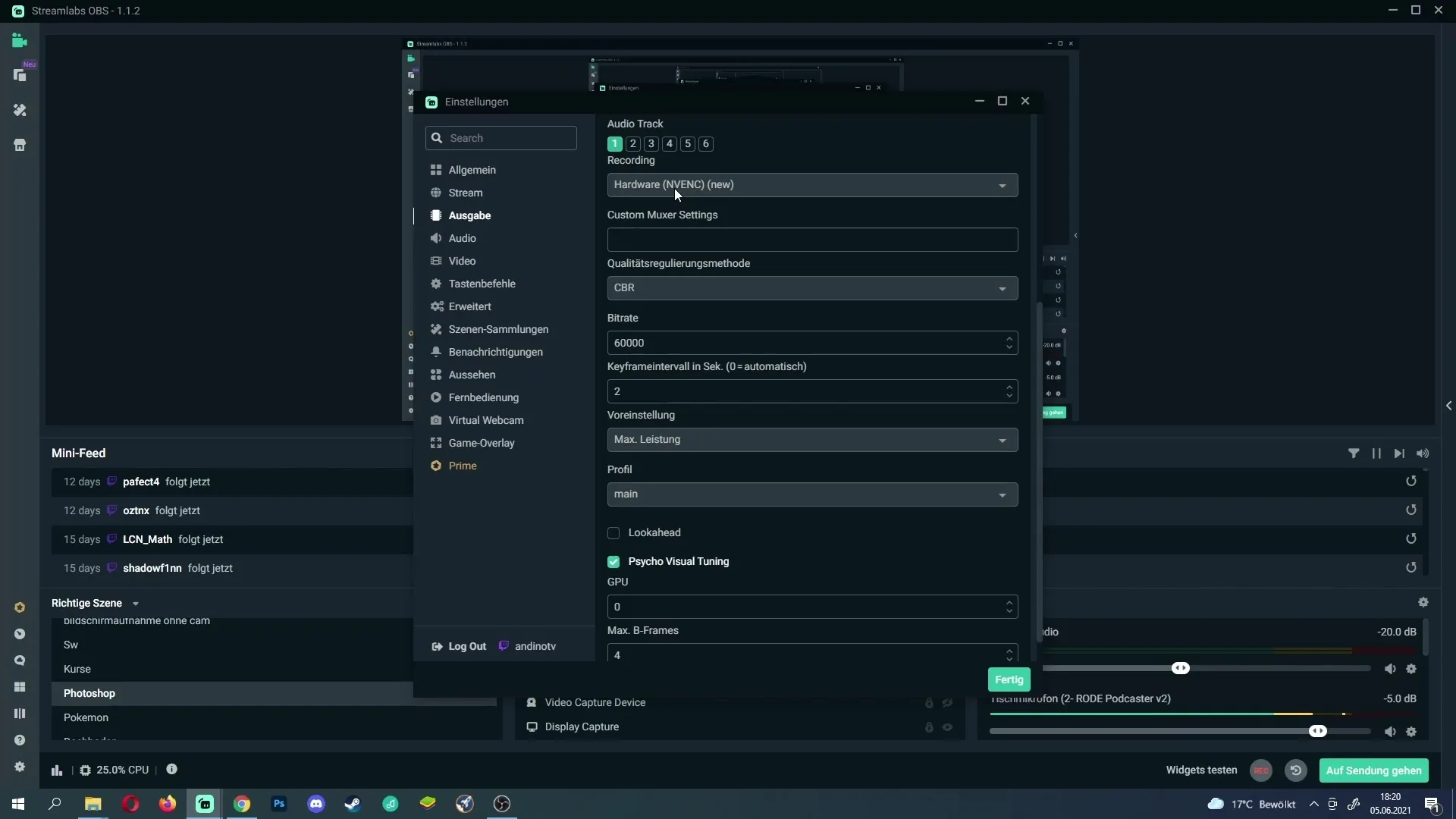
3. Избор на правилните настройки за запис
Отвори изходите в Streamlabs и отиди в настройките на записа. Тук можеш да направиш няколко важни промени. При опцията „Запис“ трябва да избереш или „Хардуер (nvenc)“, което е подходящо за NVIDIA графични карти, или „Софтвер (CPU)“. Този избор значително влияе на качеството на записа ти.
4. Оптимизиране на битрейта
Битрейтът е друг решаващ фактор, който влияе на качеството на твоите записи. Често предлаганият по подразбиране битрейт е твърде висок и води до забавяния. Опитай да намалиш битрейта. По-ниският битрейт намалява изискванията към твоя хардуер и може да премахне забавянията.
5. Настройки на натоварването на CPU и предварителни настройки на кодера
Натоварването на CPU е друг виновник, когато става въпрос за забавяния. Обикновено настройката е на „много бързо“. Ако имаш проблеми с забележими отклонения, направи една стъпка нагоре, например на „супербързо“. Провери дали качеството на записа се е подобрило. Ако все още има забавяния, премини на „ультрабързо”.
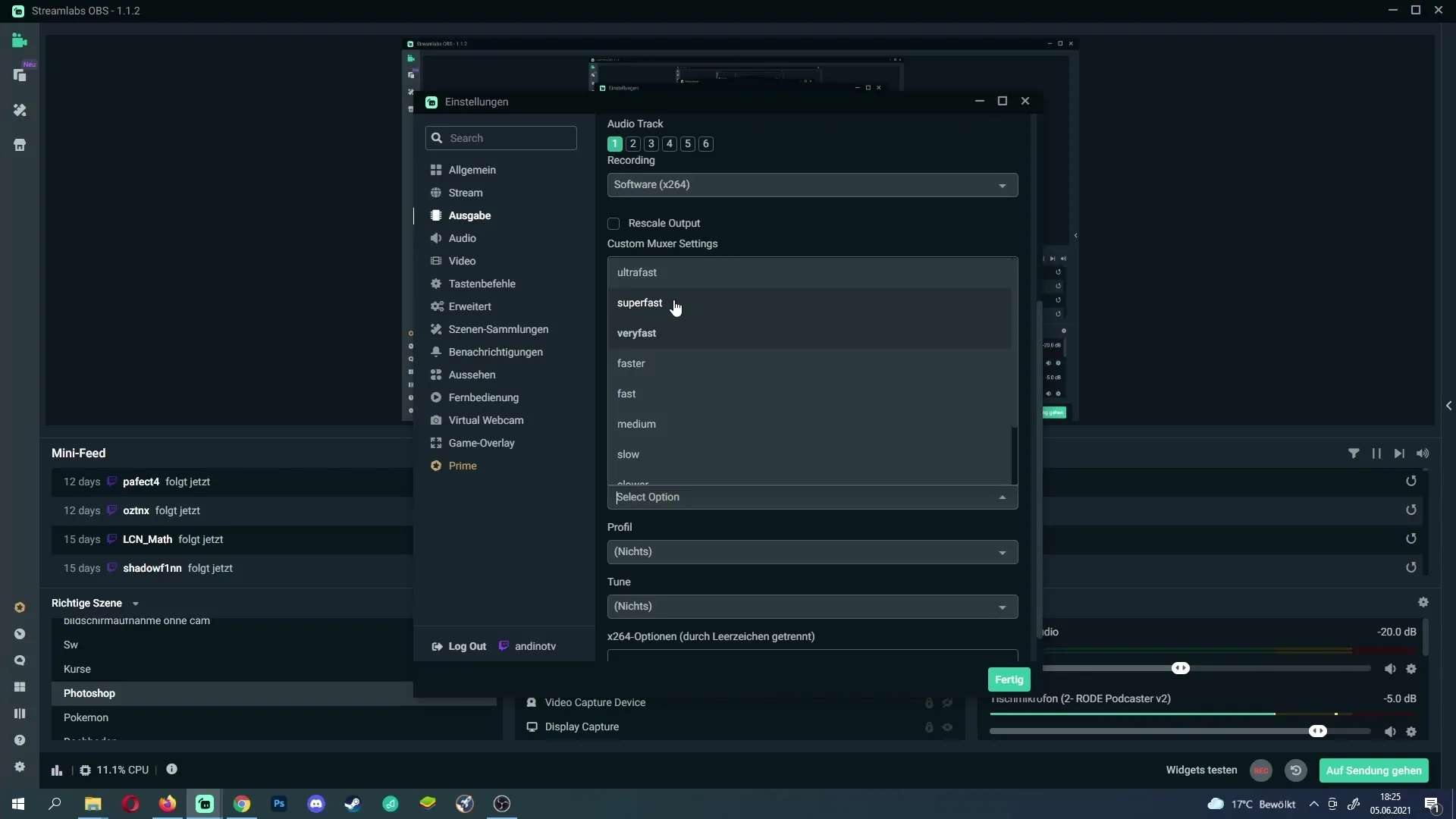
6. Регулиране на избора на качество
Ако записваш през графичната карта, проблемът може да е и в настройката на качеството. По подразбиране това може да бъде твърде високо. Намали качеството с една стъпка. Това ще доведе до по-малко натоварване на твоята графична карта, което може да предотврати забавяния.

7. Регулиране на FPS и резолюция
Накрая, трябва да провериш и резолюцията и кадровата честота. Резолюция от 1280 x 720 понякога може да направи чудеса. Ако кадровата честота е настроена на 30 FPS, това може да е недостатъчно за игри с много действия. Помисли за увеличаване на FPS на 60, за да получиш по-плавно изживяване.
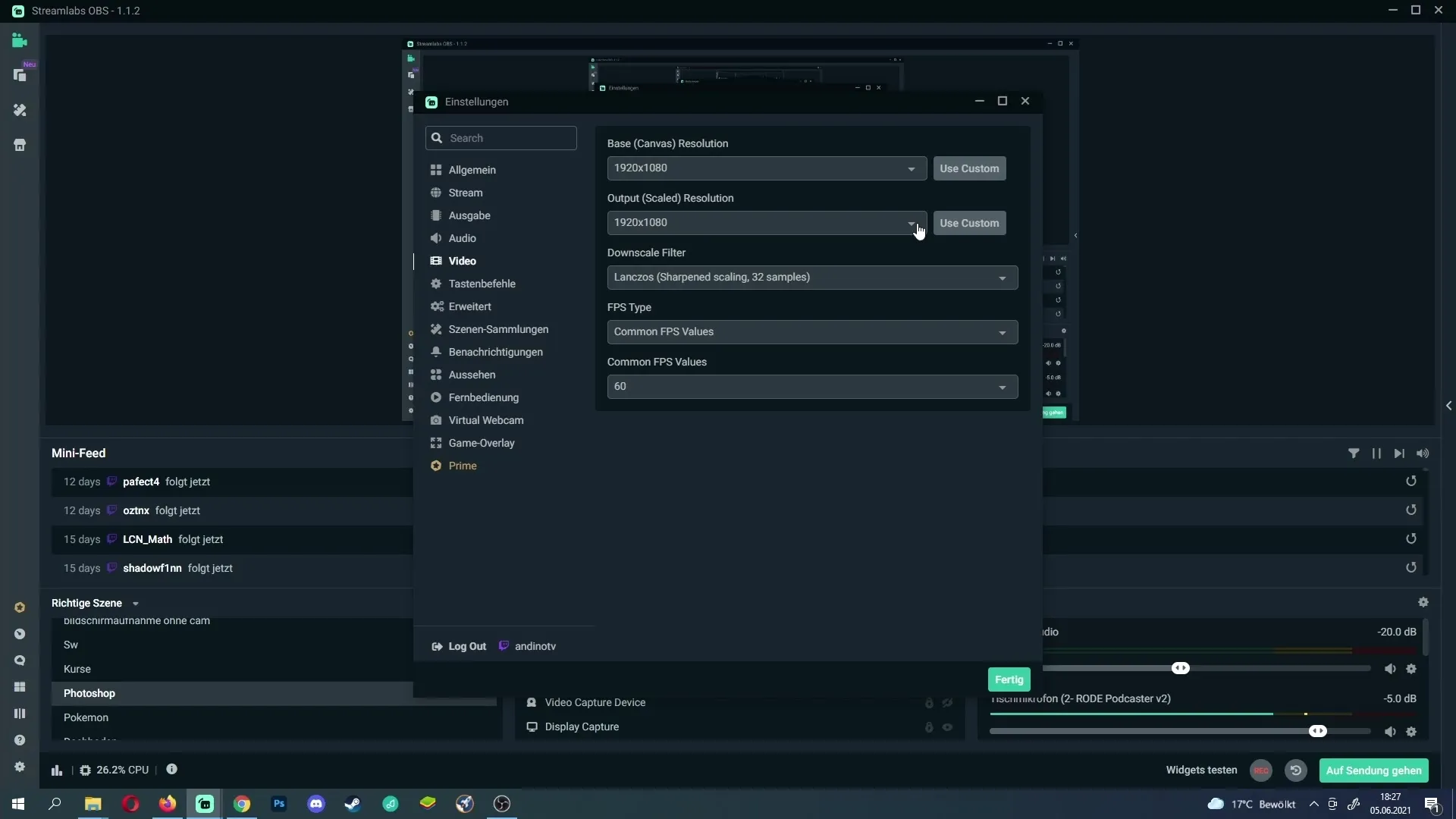
Резюме – Плавни записи с Streamlabs
Забавяния или лагове в твоите записи могат да бъдат причинени от различни фактори. Добрата проверка на хардуера, правилният избор между графична карта и CPU, както и регулирането на битрейта, настройките за качество и кадровата честота са важни стъпки към плавни записи.
Често задавани въпроси
Как мога да ъпгрейдна хардуера си, за да избегна забавяния?Помисли за актуализиране на графичната си карта или CPU, за да увеличиш производителността и да избегнеш забавяния.
Кой битрейт е идеален за моите записи?Идеалният битрейт варира, но опитай от време на време да го намаляваш, за да намалиш изискванията към твоя хардуер.
Какво мога да направя, ако продължавам да имам забавяния?Изпробвай различни настройки в Streamlabs и наблюдавай натоварването на CPU. Понякога актуализация на драйверите може да помогне.
Трябва ли да увелича FPS, дори и при наличие на забавяния?Да, увеличаването на FPS на 60 може да подобри изживяването, но внимавай да е поддържано от твоя хардуер.
Каква е разликата между хардуерно и софтуерно кодиранe?Хардуерното кодиранe натоварва GPU и е подходящо при силна производителност на графичната карта. Софтуерното кодиранe използва CPU и може да варира в зависимост от производителността.


